Важная информация для пользователей телевизоров Xiaomi Китайской версии. Первые шаги, как установить приложения, как сделать так, чтобы всё работало как надо.
Статья написана для ознакомительных целей, здесь содержатся ответы на часто задаваемые вопросы.
Все полезные приложения можно скачать здесь
С чего начать, если телевизор или проектор Xiaomi уже куплен, но не настроен?
- Для перевода китайских иероглифов по фотографии, используйте приложение «Google переводчик» на телефоне.
- При запуске телевизора стоит переключить его на английский. В большинстве случаев смена языка есть уже в настройках (долго держать кнопку с тремя полосками на пульте, шестерёнка, шестерёнка, смена языка)
- Любое приложение устанавливается в формате apk с флешки, жёсткого диска или с телефона (на телефон нужно установить Mi TV Assistant). Подробная инструкция вариантов установки приложений здесь
- Для изменения времени воспользуйтесь приложением Settings.
- Подключитесь к Wi-fi: Долго держать кнопку с тремя полосками на пульте. Справа появится меню, нажать other settings, увидите настройки проектора. Пункт Wi-Fi
- В Телевизоре в настройках general settings пролистайте в самый низ и выключите Screensaver (заставка при неактивном ТВ).
- К телевизору можно подключать по Bluetooth(если есть в ТВ) или USB клавиатуры, Air пульты, мыши, оригинальные джойстики Xiaomi, колонки.
- Включить-Выключить звук клавиш в ТВ Xiaomi. В Телевизоре в настройках Sound (Звук) найти пункт button sound.
- Сделайте упрощённый рабочий стол: нажмите кнопку «домик» на пульте, Вы окажетесь на китайском рабочем столе. Кликаете кнопку вверх до тех пор, пока не появится меню сверху. Найдите пункт Mode, нажмите, выберите office или consil, посмотрите какой вариант рабочего стола нравится больше. Этого пункта может не быть, если тв не обновлён до последней версии.
Полезные горячие клавиши:
- Зажмите кнопку с тремя полосками — зайдёте в настройки;
- На рабочем столе щёлкайте кнопку вверх до конца — увидите кнопку подключенных USB и кнопку настроек;
- Кликните 2 раза на кнопку «Домой» на пульте или долго удерживать кнопку «Домой» — увидите список запущенных приложений;
- Для перемещения нужных приложений вверх списка или удаления, зайдите в папку с приложениями и удерживайте центральную кнопку пульта, появятся пункты delete и pin top.
- Посмотреть список запущенных приложений в телевизоре Xiaomi: Долго держать кнопку «Домой» на пульте или 2 раза кликнуть на кнопку Домой на пульте.
Язык в телевизорах Xiaomi.
- Как выглядит англо-китайское меню на телевизорах Xiaomi здесь
- Язык в меню телевизора англо-китайский, основные настройки на английском. Чтобы был русский язык, можно установить лаунчер (устанавливается в виде приложения и переназначаются кнопки включения на пульте так, чтобы при включении ТВ, запускалось приложение, но нет гарантии, что переназначение кнопок не слетит). Лаунчеры частично занимают оперативную память, как и любое запущенное приложение (то есть Вы заходите в приложение (лаунчер, а из него уже в другое приложение).
- Ещё один вариант, купить, прошитую на русский, приставку Mi box или любую другую приставку (Apple TV, OKKO приставку и тд.). Приставка подменяет мозги телевизора, через неё можно смотреть цифровое ТВ, в ней есть PlayMarket и Youtube со всеми Google сервисами.
Просмотр ТВ каналов, Youtube и фильмов в Xiaomi.
- Аналоговое телевидение в телевизорах Xiaomi работает у маленького количества людей. ТВ воспринимает PAL, но у большинства, вероятно, SECAM. Аналог может работать через любую ТВ приставку. Сейчас уже все перешли на цифровое вещание. Цифровое телевидение работает только через приставку. Подойдёт любая (МГТС, Билайн, Ростелеком, apple tv, mi tv box и тд.). Например, антенна в квартплате в Москве стоит примерно 215р, в то время как цифровое телевидение стоит 99-150р с большим количеством каналов. Подключая интернет+телевидение, можно сэкономить. В России и Китае разные форматы вещания цифрового телевидения!
- Для просмотра фильмов, сериалов, записей передач (например с ТНТ Премьер) все полезные приложения смотрим в этой статье
- Передавать изображение с телефона на телевизор можно через функцию Miracast (приложение уже установлено на ТВ), на телефоне нужно включить функцию «Беспроводной дисплей» или «Smart View».
- Если нужно передать картинку из Youtube, то в самом Smart Tube Next есть такая функция. Оригинальный Youtube работать не будет, так как нет гугл сервисов на тв, используйте стороннее приложение
Подключение звука в телевизорах Xiaomi.
- В настройках телевизора в разделе «Sound» следует выставить источник звука.
- Возможно подключение сторонних саундбаров и колонок через:
S/pdif. В телевизорах Xiaomi этот вход цифровой и требуется коаксиальный кабель. Во многих сторонних саундбарах s/pdif оптический, поэтому нужен конвертер с коаксиального на оптический. например, такой, такой, такой или любой другой.
HDMI ARC. Многие саундбары используют этот вход для связи с ТВ.
Bluetooth. Звук скорее всего будет запаздывать. На данный момент проводные технологии лучше, но в сторонних проигрывателях можно настроить отставание звука
Полезные приложения в телевизоре Xiaomi:
- ATV лаунчер (сторонний рабочий стол)
- Aptoide TV (вместо PlayMarket. Регистрироваться и заходить в аккаунт не нужно. Заходите, ищите необходимое приложение, скачиваете)
- Leankey keyboard (клавиатура)
- Kinopub, HDrezka (Фильмы, сериалы, передачи в хорошем качестве)
- Smarttube Next (приложение без рекламы c возможностью захода в аккаунт).
- Mi TV Videoplayer (стандартный встроенный проигрыватель)
- MX Player (Сторонний проигрыватель)
- Посмотрите все полезные приложения в нашей статье
Как установить приложение на телевизор Xiaomi: Самый простой способ, зайти в магазин приложений Aptoide. Воспользоваться поиском. Скачать нужное приложение. Бывает, что некоторых приложений нет в Aptoide. Любое приложение можно установить в формате apk с флешки. Из интернета на компьютер (или сразу на флешку) скачиваете приложение в формате .apk, флешку вставляете в телевизор, заходите в mi tv videoplayer, находите там свою флешку, далее находите свой файл .apk, нажимаете на пульте центральную кнопку, устанавливаете. (Если телевизор не прошит, только из коробки достали, то нужно дать доступ для установки сторонних приложений. Долго держите кнопку с тремя полосками на пульте. Справа появится меню. More settings — Account&security-unknown sourses- выбрать allow.). Дополнительные способы установки приложений
Как зайти в настройки рабочего стола (если установлено приложение ATV лаунчер): Один раз нажать кнопку с тремя полосками на пульте или долго держать центральную круглую кнопку на пульте. (для удаления приложения, скрытия некоторых иконок, выбора обоев для стола, перемещения иконок и настройки их вида, настройки количества столбцов на столе). Данный лаунчер устанавливается при настройке телевизора. На ненастроенном нет такого.
Как зайти в настройки телевизора Xiaomi: Долго держать кнопку с тремя полосками на пульте. Справа появится меню: быстрая настройка фокуса, коррекция трапеции, 3D функции, другие настройки. Зайдя в другие настройки (other settings) увидите настройки телевизора. Подключение к Wi-Fi и тд..
Поменять время на телевизоре: Установить ATV лаунчер (приложение Сторонний лаунчер), зайти в него, нажать на пульте 1 раз кнопку с тремя полосками, в правом меню будут настройки Android (Android settings), Время (Time)
Как зайти в настройки HDMI в телевизоре Xiaomi: На рабочем столе есть 3 иконки (HDMI 1/2/3). Зайти в тот HDMI который сейчас используется, нажать на пульте кнопку с тремя полосками, слева появляется меню. Также можно зайти в настройки тв и там будет раздел Sources.
Чтобы при включении приставки включался телевизор подключаете приставку или компьютер к HDMI, заходите в этот HDMI (на рабочем столе иконки HDMI 1/2/3). Зашли, кликаете на пульте кнопку с тремя полосками 1 раз (не зажимаете, а кликаете 1 раз). В появившемся слева меню найдите настройку playback settings — HDMI CEC. Включаете. (Но при выключении приставки телевизор не выключится.)
Чтобы игровая или тв приставка распознала телевизор как 4K и работал HDR: В настройке Playback settings включить HDMI 2.0 для лучшей совместной работы телевизора и подключенного устройства, также для работы HDR. Для некоторых устройств, наоборот, надо эту функцию выключать. Смотрите по обстоятельствам.
Чтобы при включении телевизора, запускался нужный HDMI порт: Долго держать кнопку с тремя полосками на пульте. Справа появится меню. Нижний пункт other settings -далее Основные(General)-В самом первый пункте выберите HDMI 1, 2 или 3 (какой хотите, чтобы запускался при включении телевизора). В пункте ниже включить функцию, выбрав ON, вместо OFF
Включить-Выключить звук клавиш в телевизоре Xiaomi.
Долго держать кнопку с тремя полосками на пульте. Справа появится меню. Нижний пункт more settings -далее звук(sound)-звук кнопок(sound button)
Переключить клавиатуру на русский язык в телевизоре Xiaomi: Если в используемом приложении на клавиатуре нет значка «глобус», то язык можно поменять так: поставьте курсор на пробел. зажмите центральную круглую кнопку на пульте. Язык должен поменяться. Во многих приложениях уже есть своя встроенная клавиатура и обычно там есть значок «глобус» для смены языка. Например, в Youtube. (Если клавиатура не установлена, из нашей статьи с приложениями скачиваете 2 файла с клавиатурой, заходите в настройки: Долго держите кнопку с тремя полосками на пульте. Справа появится меню. More settings — General- Keyboard- выбираете клавиатуру Leankey keyboard)
Как транслировать изображение с телефона на телевизор Xiaomi:
Android: В настройках найти приложение Wireless projection (приложение уже установлено на телевизор), а на телефоне нужно включить функцию «Беспроводной дисплей» или «Smart View». В телефоне найдётся телевизор. Подключаетесь. Если не удалось подключится, то проверьте что телефон и телевизор подключены к одному wi-fi. Если совсем не получается, то скачайте приложение Airscreen на телевизор, на телефон устанавливать не надо.
IOS: Телефон и телевизор должны быть подключены к одной сети wi-fi. Для трансляции изображений и видео из галереи использовать функцию airplay, для трансляции экрана телефона нажимать в нижних настройках на телефоне «трансляция экрана» или типа того.
Как транслировать Youtube видео контент с компьютера (телефона) на телевизор:
Заходите в Smarttube Next на телевизоре- настройки (слева внизу)- подключение вручную- появится код, который нужно вписать в Youtube на компьютере или телефоне.
Где в Youtube на компьютере вписывать код: Слева в боковом меню пункт «настройки»- просмотр на ТВ — ввести код указанный на телевизоре.
Где в Youtube на телефоне вписывать код: справа вверху нажать на картинку своего аккаунта- настройки- просмотр на телевизоре- подключить вручную- ввести код указанный на телевизоре.
Что можно подключать к телевизору Xiaomi?
По HDMI ARC (3-й вход) или S/pdif: звуковые системы, ресиверы
По HDMI (1,2,3): теле-, игровые- приставки, компьютеры, ноутбуки
По USB: Флешки, съёмные диски (у нас на 1ТБ, большего размера не пробовали), мышки, клавиатуры, Airмыши
По Bluetooth: звук через аудиосистемы и колонки могут отставать, так как эта технология ещё несовершенна и любые помехи, типа роутера, могут сбивать сигнал. Звук может прерываться, запаздывать, пропадать временами. В некоторых сторонних проигрывателях можно настроить отставание звука.
Одновременно звук телевизора и сторонней аудиосистемы работать не будет. Только либо то, либо то. Совместная работа колонок телевизора возможна с сабвуфером Xiaomi и тыловыми колонка mi.
Чем заменить родной пульт на телевизоре Xiaomi: (потеряли, забыли взять с собой в поездку): Можно установить на телефон, например, приложение Mi Remote или Mi TV Assistant. Телефон и телевизор должны быть подключены к одному Wi-Fi, также можно подключить клавиатуру и мышь по USB или bluetooth.
Если вдруг пульт перестал работать: Возможно, потеряно соединение. Подключите пульт снова: поднесите пульт поближе к телевизору. Зажмите одновременно на пульте кнопки: домик и кнопку с тремя полосками. Дождаться писка. Пульт подключен.
Нельзя выбрать 4K видео в OKKO, IVI, Megogo: Данные приложения в основном стабильно работают только на Samsung, LG, Sony (может быть). А защита данных приложений считает наш телевизор Full HD. Поэтому 4K видео в этих приложениях можно смотреть только через приставку, которую эти приложения определяют как 4K. Мы пользуемся приложением KINOPUB для просмотра фильмов, сериалов, записей передач. Дёшево и в хорошем качестве.
Очередность выхода телевизоров Xiaomi.
- Весь модельный ряд Телевизоров XIAOMI MI TV с характеристиками здесь
- Версии ТВ выходили в таком порядке: 3, 3s, 4a, 4, 4c, 4s, 4x, 4 65″/75″, 5 55/65, 5 Pro 55/65, E
- MI TV 4 — супер тонкая модель ТВ с яркими насыщенными цветами, красивым дизайном.
- В модели Mi TV 4 55 мозги находятся в телевизоре. В Mi TV 4 65 (старая модель) мозги и все порты находятся в саундбаре. в MI TV 4 65 (новая модель) конца 2018 года мозги находятся внутри телевизора
- 4a 4c 4s 4x это удешевлённые модели в толстеньком корпусе. 4S модели с металлической рамкой, кроме 4S 32, остальные с пластиковой. Также есть единственный изогнутый 4S 55.
- 4C 55 ярче, чем 4A 55, но, например, 4A 50 такой же как 4C 50″. 4X 55 и 4S 55 это одна и та же модель, но S с металлической рамкой, а X c пластиковой. Также модели отличаются расположением выходов, шириной рамок +-0,5мм, дизайном ножек, мощностью динамиков, скоростью отклика. Мощность динамиков и скорость отклика по нашему опыту никак не влияет на восприятие звука и качество работы телевизора. Никаких подвисаний и долгих раздумий у ТВ нет.
- Все модели «с буквами» уступают по яркости подсветки моделям MI TV 4.
- Также 4с 55 в конце 2018 года изменили. его сделали тоньше и входы расположили параллельно телевизору, а не перпендикулярно, как было раньше.
ОСТАЛИСЬ ВОПРОСЫ? ПИШИТЕ, ПОСТАРАЕМСЯ ПОМОЧЬ!
Добро пожаловать! В этой статье мы разберем, как настроить телевизор Xiaomi L32M5 5ARU. Это популярная модель, обладающая большим количеством функций и возможностей. Но несмотря на все преимущества, многие пользователи сталкиваются с проблемами при первоначальной настройке. Мы подготовили подробную инструкцию, которая поможет вам настроить ваш телевизор без лишних сложностей.
Шаг 1: Первоначальная настройка
Первым делом, после покупки и распаковки телевизора, необходимо выполнить его первоначальную настройку. Включите телевизор и следуйте инструкциям на экране. Вам потребуется выбрать язык интерфейса, часовой пояс, а также подключиться к Wi-Fi сети. Убедитесь, что ваш телевизор подключен к интернету, это может потребоваться для последующих шагов настройки.
Шаг 2: Обновление прошивки
После завершения первоначальной настройки, рекомендуется проверить наличие обновлений прошивки. Это поможет вам получить последние исправления ошибок и новые функции. Для этого зайдите в меню «Настройки», найдите раздел «О системе» или «О телевизоре» и выберите пункт «Обновление прошивки». Если доступно обновление, следуйте инструкциям на экране для его установки.
Шаг 3: Подключение внешних устройств
Телевизор Xiaomi L32M5 5ARU обладает различными разъемами, которые позволяют подключать внешние устройства, такие как игровые приставки, DVD-плееры и звуковые системы. Для этого найдите подходящий разъем на задней панели телевизора и подключите соответствующий кабель. После подключения, выберите источник сигнала на телевизоре, используя пульт дистанционного управления или меню «Источники» в настройках.
Шаг 4: Настройка изображения и звука

Когда вы завершили подключение внешних устройств, настало время настроить изображение и звук на вашем телевизоре Xiaomi L32M5 5ARU. В меню «Настройки» найдите разделы «Изображение» и «Звук» и выполните несколько рекомендуемых настроек для достижения оптимального качества.
Для настройки изображения, вы можете изменить яркость, контрастность, насыщенность и резкость. В зависимости от предпочтений, можно также выбрать режим отображения, такой как «Кино» или «Динамичный».

Что касается звука, вам будет доступен эквалайзер для регулировки звуковых настроек в зависимости от вашего вкуса и предпочтений. Также вы можете выбрать режим звукового поля, который создаст эффект присутствия в кинотеатре.
Итог
Настройка телевизора Xiaomi L32M5 5ARU может показаться сложной задачей, но со следованием этой инструкции вы сможете настроить все необходимые параметры и насладиться просмотром вашей любимой контент. Помните, что каждый пользователь может иметь свои предпочтения в настройке, поэтому экспериментируйте с различными параметрами и выбирайте наиболее подходящие для вас.
Не стесняйтесь задавать вопросы в комментариях ниже! Мы с радостью поможем вам с настройкой вашего телевизора Xiaomi L32M5 5ARU.
Как настроить телевизор Xiaomi L32M5-5ARU

Добро пожаловать в мир технологий и развлечений с телевизором Xiaomi L32M5-5ARU! Этот компактный и стильный телевизор предлагает множество функций и возможностей, которые помогут вам наслаждаться любимыми фильмами, сериалами и играми в высоком качестве.
Шаг 1: Распаковка и подключение
Первым делом, после покупки телевизора Xiaomi L32M5-5ARU, вам следует распаковать его carefully

Затем шагайте к шагу подключения этого телевизора к вашей домашней сети. Пошаговая инструкция по настройке Wi-Fi будет следующая:
- Включите телевизор и выберите язык, на котором вы хотите использовать интерфейс телевизора.
- Нажмите кнопку «Далее» и выберите регион.
- Согласитесь с условиями использования и прочтите инструкцию о защите информации.
- Выберите вашу домашнюю Wi-Fi сеть из списка и введите пароль.
- Подождите, пока телевизор подключится к сети.
- Поздравляем, вы успешно настроили Wi-Fi на телевизоре Xiaomi L32M5-5ARU!
Шаг 2: Поиск и настройка телевизионных каналов
Теперь, когда Wi-Fi настроен, мы переходим к поиску и настройке телевизионных каналов. Xiaomi L32M5-5ARU имеет удобное меню для настройки и добавления каналов. Следуйте этим простым шагам, чтобы наслаждаться своими любимыми передачами:
- Перейдите в меню «Настройки» на вашем телевизоре.
- Выберите «Каналы» или «ТВ» во вкладке «Настроить».
- Нажмите «Автоматическая настройка» и дождитесь окончания процесса сканирования.
- Теперь вы можете просматривать доступные телевизионные каналы и, если хотите, добавлять или удалять их по своему усмотрению.
Шаг 3: Подключение к устройствам
Xiaomi L32M5-5ARU обладает различными портами, которые позволяют вам подключить различные устройства для расширения возможностей телевизора. Вот некоторые из них:
- HDMI: Подключите игровую приставку, DVD-плеер или другое устройство для вывода видео на большой экран.
- USB: Подключите флэш-накопитель или жесткий диск для просмотра мультимедийных файлов.
- AUX: Подключите аудиоустройство, такое как наушники или звуковая панель, для улучшения звука телевизора.
Шаг 4: Настройки изображения и звука
Чтобы получить максимальное удовольствие от использования телевизора Xiaomi L32M5-5ARU, вы можете настроить изображение и звук в соответствии с вашими предпочтениями:
- Откройте меню «Настройки» на вашем телевизоре.
- Выберите «Изображение» или «Звук» в зависимости от того, что вы хотите настроить.
- Манипулируйте яркостью, контрастом, цветностью и другими параметрами изображения.
- Настройте громкость, баланс и другие аудиопараметры.
Шаг 5: Подключение к смартфону
С телевизором Xiaomi L32M5-5ARU вы можете подключить свой смартфон и наслаждаться медиафайлами с большого экрана. Вот, как это сделать:
- Загрузите и установите приложение Xiaomi TV Remote на свой смартфон.
- Убедитесь, что телевизор и смартфон находятся в одной Wi-Fi сети.
- Откройте приложение Xiaomi TV Remote и следуйте инструкциям по подключению к вашему телевизору.
- Теперь вы можете управлять телевизором, просматривать мультимедийные файлы с смартфона и использовать свой смартфон в качестве пульта дистанционного управления.
Итак, вы освоили основные шаги по настройке телевизора Xiaomi L32M5-5ARU. Не забывайте, что этот телевизор имеет еще больше функций и интересных возможностей, которые вы можете исследовать самостоятельно. Наслаждайтесь качественными изображениями, отличным звуком и разнообразным контентом на вашем новом телевизоре Xiaomi!
Как настроить телевизор xiaomi l32m5 5aru

Приветствую вас, уважаемые пользователи! Сегодня мы поговорим о том, как настроить телевизор xiaomi l32m5 5aru. Эта модель телевизора является одной из самых популярных на рынке, благодаря своей высокой функциональности, качественному изображению и привлекательному дизайну.
Перед тем, как приступить к настройке телевизора, необходимо убедиться, что все соединения выполнены правильно. Проверьте подключение телевизора к сети электропитания, а также кабель подключения к источнику сигнала — это может быть кабельная приставка, спутниковый ресивер или просто антенна. Убедитесь, что все соединения надёжно зафиксированы и не имеют повреждений.
Теперь перейдем к самой настройке телевизора. Первое, что нужно сделать, это включить телевизор, нажав кнопку «Питание» на пульте дистанционного управления или на самом телевизоре. После этого на экране появится меню настройки.
Шаг 1: Выбор языка
В меню настройки выберите язык, который будет использоваться во всех меню и на экране телевизора. В зависимости от региона, в котором вы находитесь, возможно, есть ограниченный список языков для выбора. Выберите язык, на котором вам будет удобно пользоваться телевизором.
Шаг 2: Подключение к интернету
Для полноценного использования телевизора xiaomi l32m5 5aru рекомендуется подключить его к интернету. Это позволит вам смотреть онлайн-трансляции, просматривать видео на YouTube и использовать другие интернет-сервисы. Для подключения к интернету выберите в меню настройки соответствующий пункт и следуйте инструкциям на экране.
Шаг 3: Автоматическая настройка каналов
Далее следует выполнить автоматическую настройку каналов телевизора xiaomi l32m5 5aru. Для этого выберите пункт меню «Настройки каналов» и нажмите на кнопку «Автопоиск». Телевизор начнет поиск доступных каналов и сохранит их в памяти. По завершении поиска, вы сможете просматривать телевизионные программы.
Шаг 4: Настройка изображения и звука

Для достижения наилучшего качества изображения и звука вам потребуется выполнить настройку этих параметров. В меню настройки выберите пункт «Изображение» и отрегулируйте яркость, контрастность, насыщенность и другие параметры. Аналогично настройте звук, выбрав пункт «Звук» и регулируя громкость, баланс и другие параметры.
Шаг 5: Настройка функций Smart TV
Телевизор xiaomi l32m5 5aru поддерживает функции Smart TV, что позволяет использовать различные интернет-сервисы и приложения. Для настройки Smart TV выберите пункт меню «Настройки Smart TV» и выполните все необходимые шаги, указанные на экране. После этого вы сможете удобно пользоваться всеми доступными функциями и сервисами.
Итог
Надеемся, что данная статья помогла вам разобраться с настройкой телевизора xiaomi l32m5 5aru. Следуя указанным выше шагам, вы сможете быстро и легко настроить все необходимые параметры и начать пользоваться всеми возможностями этой модели телевизора. Будьте уверены, что качество изображения и звука приятно вас удивят, а функции Smart TV откроют новые возможности для онлайн-развлечений и просмотра любимых фильмов и сериалов.
Описание
Характеристики
Технические характеристики телевизора Xiaomi Mi TV 4A 32 L32M5-5ARU
Разрешение
1366×768
1366×768
смотреть в других:
HD-формат
720p HD
720p HD
смотреть в других:
Светодиодная (LED) подсветка
Direct LED
Яркость
200 Кд/м2
200 Кд/м2
смотреть в других:
Угол обзора
по горизонтали: 178°; по вертикали: 178°
Время отклика пикселя
6.5 мс
Доступ в интернет (Smart TV)
есть
Операционная система
Android TV
Голосовое управление
есть
Голосовой помощник
Google Assistant
Поддержка телевизионных стандартов
PAL, SECAM, NTSC
Поддерживаемые носители
USB
Поддерживаемые форматы
MKV, AVI, MPG, MP4, MOV, VOB, DAT, MP3, AC3, AAC, BMP, PNG, JPG
TV-тюнер (аналоговый)
есть
Универсальный (мультибрендовый) пульт
есть
Мощность звука
10 Вт (2×5 Вт)
Акустическая система
2 динамика
Декодер Dolby Digital
есть
Входы
Wi-Fi, Bluetooth, 3 x HDMI, 2 x USB, RJ-45, AV, компонентный
Разъем для наушников
есть
Возможность крепления на стену
есть
Потребляемая мощность
45 Вт
Физические параметры (нетто)
Размеры с подставкой (ШxВxГ)
733x478x180 мм
Размеры без подставки (ШxВxГ)
733x435x80 мм
Вес с подставкой (нетто)
4 кг
Вес без подставки (нетто)
3.9 кг
Размеры (брутто, см)
12.8x52x83
Отзывы 0
Комментарии 0
Обзоры 0
Гарантия
Телевизор Xiaomi Mi TV 4A 32 L32M5-5ARU – цена, наличие, характеристики, отзывы и условия доставки по Москве и России.
Купить телевизор Xiaomi Mi TV 4A 32 L32M5-5ARU можно на сайте KNS Москва заполнив форму заказа в корзине.
Для получения квалифицированной консультации о товаре звоните специалистам компании KNS Москва или задайте вопрос в чате.
Содержание
- Как настроить телевизор Xiaomi (Mi)
- Содержание разделов
- Настройка телевизора Ксиаоми (Сяоми)
- Инструкция телевизора Xiaomi
- Возможности MI TV Xiaomi с использованием смартфона
- Пульт для телевизора Xiaomi
- Использование ремешка для пульта дистанционного управления
- Особенности пульта управления телевизора Xiaomi Mi
- Настройка телевизора Xiaomi
- Разъёмы и кнопки основного устройства Mi
- Телевизор Mi серии
- Mi TV 2
- Mi TV 3
- Mi TV 4
- Mi TV 5
- Mi TV 6
- Ответы на вопросы по телевизору Xiaomi
- Не подключается к сети интернет
- Настройка тв каналов
- Настройка цифровых каналов без интернет
- Сброс настроек к заводским установкам
- Подключение по Wi-Fi
- Подключение по USB
- Зашифрованные каналы
- Xiaomi Mi TV 4A 32 дюйма — подробный обзор и настройка самого доступного Android телевизора
Как настроить телевизор Xiaomi (Mi)
Для вашего удобства организована Консультация по настройке телевизоров. В этом же разделе вы можете оставить отзыв о работе своего телевизора Сяоми.
Содержание разделов
Настройка телевизора Ксиаоми (Сяоми)
Нашими мастерами производится настройка телевизора Xiaomi с проверкой домашней антенной сети, поиском и сортировкой каналов принимаемых телевизионных передач аналогового и цифрового телевидения, с подключением к телевизору Ксиаоми (Сяоми) дополнительной аппаратуры: DVD проигрывателей, проигрывателей Blu -Ray, домашних кинотеатров и саундбаров. Мы знаем как настроить каналы на телевизоре Xiaomi.
Инструкция телевизора Xiaomi
Инструкция телевизора Xiaomi является руководством по эксплуатации сложной телевизионной аппаратуры и описывает параметры модели Mi TV 3 60:
Экран — телевизор MI оснащён дисплеем 60 дюймов с разрешением 3840 х 2160 (4К)
Центральный процессор — Cortex A17 4-ядерный, с частотой 1.4G
Память — 2Гб трёхканальная память DDR3
Флеш память — 8Гб скоростная память еММC
Графический процессор — процессор Mali-760 MP4
Входной порт — HDMI 2.0 x3; AV х1; VGA x1 аналоговое/цифровое телевидение (DTMB) x1
Выходной порт — MI PORT, Audio out x1 (подключение только Mi сабвуфера)
Интерфейс — USB 2.0 x1; USB 3.0 x1; Ethernet x1
Wi-Fi — двухчастотная 2.4 GHz, 5GHz, (802.11 a/b/g/n/ac, поддержка 2х2 MIMO)
Bluetooth — версия 4 BLE низкое энергопотребление
Аудио и видео разрешения телевизора MI: Аудио стандарт FLAC, AC3, WMA, MP3, AMR, DTS, AAC, OGG; Видео стандарт AVC, MPEG2/4, H.263, H.265, VP8, COOK
Звуковые эффекты DolbyAudio x2 (равномерная мощность звука и другие функции контроля звука)
Mi аудиосистема Xiaomi(основная панель) — Интерфейс Wifi; Av; AUX in; HDMI; Диапазон частот 16
22 000Hz; Состав блока: динамик 2.5-дюймовый широкополосный- 4шт, высокочастотный динамик – 2шт
Mi аудиосистема Xiaomi (сабвуфер) — Интерфейс аудио кабель 2.5мм, Bluetooth; Диапазон частот 20
170Hz; Размер 6.5-дюймовый сабвуфер + 6.5-дюймовый пассивный сабвуфер
Возможности MI TV Xiaomi с использованием смартфона
В качестве пульта ДУ используется смартфон для дистанционного управления Mi TV или Mi Box
Имеется возможность установки на смартфон программного обеспечения и управление Mi TV приложениями и играми со смартфона
В любое время, с помощью смартфона, можно просматривать историю воспроизводимых файлов на Xiaomi Mi TV или Mi Box, продолжать или начать просмотр файла заново.
Можно загружать и просматривать фотографии и видео на экране телевизора
Пульт для телевизора Xiaomi
Дистанционный пульт для телевизора Xiaomi содержит следующие кнопки управления:
- Включение телевизора Xiaomi Mi — нажмите на кнопку для выключения телевизора; нажмите и удерживайте кнопку для того чтобы выключить, перезагрузить или установить время выключения
- Перемещение выбора и различных опций — управление выбором (вверх, вниз, вправо, влево). Во время просмотра видео, с помощью данных кнопок, вы также можете быстро перемотать видео вперед, назад
- Подтверждение выбора — подтвердите ваш текущий выбор. Во время просмотра видео вы можете остановить его на паузу/воспроизвести текущее видео
- Возврат на один шаг назад
- Возврат на главную страницу — нажмите на кнопку для быстрого возврата на домашнюю страницу. Нажмите и удерживайте кнопку 2 секунды для того чтобы просмотреть перечень последних используемых приложений
- Меню — демонстрация интерфейса и различных функций. В интерфейсе онлайн видео, зайдите в поиск; в интерфейсе воспроизводимых файлов отображаются параметры видео; вы также можете найти еще больше категорий видео в списке интерфейса и т.д.
- Регулировка звука
Использование ремешка для пульта дистанционного управления
1. Проденьте петлю ремешка через специальное отверстие в нижней части отсека для батареи;
2. После того как вы продели петлю ремешка через специальное отверстие в нижней части отсека для батареи, проведите его через защёлку между двумя батарейками;
3. Вставьте батарейки, и закройте заднюю панель отсека для батареек.
Особенности пульта управления телевизора Xiaomi Mi
В правом нижнем углу телевизора есть специальная Bluetooth система, которая действует в диапазоне 20 метров. Нажмите одновременно кнопку Меню и Возврат на главную страницу и вы услышите звук, после чего можно отпускать кнопки (пожалуйста, придерживайтесь указанного расстояния), и пульт сконтактируется с телевизором. Затем вы услышите два гудка от пульта, что будет указывать на успешное сопряжение.
Пульт, поддерживающий звуковой режим управления, может использоваться вместе с геймпадом, телевизор становиться игровым устройством. Пульт, поддерживающий звуковой режим управления имеет на корпусе специальные символы, в отличие от пульта управления, поддерживающего только подключение Bluetooth
На нашем сайте можно скачать Пульт для телевизора
расположение и обозначение кнопок дистанционного управления, а также инструкцию и Руководство пользователя
Настройка телевизора Xiaomi
Разъёмы и кнопки основного устройства Mi
На передней панели основного устройства расположен индикатор состояния и кнопки управления:
- Кнопка питания
- Прибавление громкости
- Старт/Пауза (музыки)
- Предыдущий трек (Назад)
- Следующий трек (Вперед
- Уменьшение громкости
- Переключение музыкального канала
На задней панели основного устройства телевизора Xiaomi Mi расположены:
- Разъёмы HDMI Input 1, Input 2, Input 3 для подключения компьютера, игровой приставки, Blu-Ray или DVD проигрывателя, телеприставки
- Разъёмы HDMI Input 1, Input 2, Input 3 для подключения компьютера, игровой приставки, Blu-Ray или DVD проигрывателя, телеприставки
- Разъёмы USB протоколов 2.0 и 3.0
- Гнездо MI Port для подключения экрана Ксиаоми
- Разъём D-Sub для подключения персонального компьютера PC
- Сетевой порт Network для подключения к интернет
- Соединитель AV input для подключения аудио и видео сигнала от внешних устройств
- Порт сабвуфера Audio output to woofer
- Разъём Antenna для подключения эфирной, кабельной или спутниковой антенны. Гнездо антенны представляет из себя F-разъём, к которому можно подключить через входящий в комплект поставки разъединитель или переходник антенны
Основное устройство телевизора это центр обработки TV контента, а также это Smart колонки с подключением к сети. Можно использовать данное пользовательское приложение, чтобы редактировать и добавлять музыкальные каналы.
Телевизор Mi серии
Xiaomi выпускает телевизор Mi нескольких различных серий : Mi TV 2, Mi TV 3 (3S Flat/ 3S Curved), Mi TV 4 (4A, 4C), Mi TV 5 (5, 5PRO), Mi TV 6 Extreme Edition
Mi TV 2
Модель Mi TV 2 была выпущена в 2016 году, имеет модификации экрана с диагональю 49″ и 55″. В комплект входит телевизор, пульт ДУ, саундбар, сабвуфер. ОС Андроид 4.3.
Mi TV 3
Модель Mi TV 3 , имеет модификации экрана с диагональю 55″, 60″ и 70″. Особенность модели — отдельный блок с материнской платой со встроенными динамиками. Через отдельный кабель устройство подключается к собственно экрану.
Mi Tv 3S — развитие этой серии имеет модификацию с плоским экраном Flat и изогнутым Curved, с диагональю от 43″ до 65″.
Mi TV 4
Модель Mi TV 4 — безрамочный аппарат с искусственным интелектом выпущен в 2017 году. Выпускается с размером экрана 49″, 55″, 65″. Версия 4A обладает саундбаром с 10 динамиками. Версия 4C включает в себя модели 43″ и 55″.
Mi TV 5
Представление аппаратов серии 5 диагональю 55″, 65″, 75″ произошло в 2020 году. Серия PRO отличается наличием матрицы QLED (вместо OLed), 64 Гб (вместо 32 ГБ) встроенной памяти и 4 ГБ (вместо 3 ГБ) оперативной.
Mi TV 6
Релиз телевизоров серии 6 состоялся в 2021 году. В линейке присутствуют модели 55″, 65″, 75″ с двойной встроенной камерой 48 МПкс для видео конференций.
Ответы на вопросы по телевизору Xiaomi
Не подключается к сети интернет
Не получается подключить телевизор Xiaomi mi tv 4 55″ к локальной сети через провод. По вайфаю всё нормально работает, но не хватает скорости. HD каналы сильно тормозят. Прописал вручную IP адрес, днс, шлюз, маску подсети (опыт настройки сетевого оборудования есть). При подключенном сетевым кабелем в настройках, под значком локальной сети, появляется статус «Connected». Но доступа к интернету не появляется. Настраивать оборудование с андроидом не приходилось. Подскажите пожалуйста, может есть ещё какие то нюансы о которых я не знаю? 18.11.2018.
Современные телевизоры подключаются к локальной сети без каких-либо сложностей. По видимому, следует произвести обновление программного обеспечения вашего телевизора.
Настройка тв каналов
Опишите пожалуйста подробную инструкцию как настроить аналоговые каналы на телевизоре xiaome 4a 55. 25.06.2018.
2.1.2020 Xiaomi mi tv 4a как настроить самые простые каналы которые нужны первый, стс, пятый, рен тв почему их не находит в поиске?
8.15.2019 Xiaomi Mi TV 4S 65 Приобрел новый телевизор. При включении интерфейс на китайском языке. Требуется настроить. Перепрошить на русский язык. Что бы работали антенные каналы.
9.19.2019 Xiaomi 4S Не показывает и не ищет каналы, что делать?
7.6.2019 Xiaomi Mi TV 4C Xiaomi Mi TV 4C Не получается настроить ТВ через коллективную антенну. Автоматически телевизор находит программу, но как бы «проскакивает» главный сигнал и настраивается с изображением с помехами. И так все каналы. На другом телевизоре настройка нормальная.
Настройка телевизора Xiaomi 4a 5 начинается с привязки пульта, для этого необходимо на пульте ДУ нажать кнопку, указанную в экранной инструкции.
Регистрацию по номеру телефона Китая необходимо пропустить — сверху справа кнопка со стрелкой «Далее».
В основном меню пиктограммы с иероглифами.
На флешку скачиваем файл Start Settings APK. Подключаем флешку — она сразу открывается в браузере и устанавливается в основное меню на английском языке. Открыв Settings, мы можем производить настройку операционной системы, как в любом смартфоне Android. Для просмотра IP телевидения можно использовать предустановленное приложение Megogo.
Настройка цифровых каналов без интернет
9.3.2020 Сяоми Android TV L32M5-5ARU На телевизоре пропала ручная настройка цифровых каналов. В автоматическом режиме цифровые каналы не находит. При первоначальной настройке телевизора функция ручная настойка цифровых каналов была.
20.09.2021 xiaomi L43M5-5ARU Как настроить 30 цифровых тв каналов без интернета. При настройке каналов по инструкции, настраиваются 45 не качественных аналоговых каналов и лишь несколько цифровых.
30 цифровых каналов бесплатного телевидения, принимаемых на индивидуальную эфирную антенну в Москве и Московской области, настраиваются в режиме Автоматической настройки с опцией цифрового тюнера DVB-T2. Антенна должна находиться в зоне уверенного приёма вещательного сигнала и быть правильно сориентирована в пространстве.
Сброс настроек к заводским установкам
10.28.2019 Xiaomi MI TV 4s Сделал полный сброс настроек. Перезагрузил телевизор, пропали все иконки, лаунчера нет, магазина нет. Что-либо установить не могу.
9.25.2019 Xiaomi MI TV 3S 48 MI TV 3S 48 Что то нажал появилась картинка заяц чинит зеленого и потом все китайский язык каналы показывает с буквой А в углу
Подключение по Wi-Fi
11.11.2019 Xiaomi L32M5-ARU Xiaomi L32M5-ARU Добрый день купил телевизор, не могу настроить сеть WiFi. Ввожу пароль, а он пишет неверно.
Подключение по USB
8.25.2019 Xiaomi Mi TV 4S 43 L43M5-5ARU «1. В меню выбора источников сигнала исчез USB. не могу воспроизвести видео с флэшки. телевизор определяет её как внешний накопитель. 2. после форматирования на телевизоре флэшки и внешнего жесткого диска домашний компьютер с Win7 перестал их видеть.»
Зашифрованные каналы
11.4.2020 Xiaomi 4A РТ При подключении тv каналов показывает на экране что они зашифрованы
Такая надпись появляется при попытке подключения к зашифрованным каналам спутникового/кабельного провайдера. Для их просмотра необходим активированный Cam модуль.
Источник
Xiaomi Mi TV 4A 32 дюйма — подробный обзор и настройка самого доступного Android телевизора
Приветствую! Сегодня пойдет речь о самом доступном телевизоре в линейке Xiaomi TV, с диагональю 32 дюйма и разрешением 1366х768, который базируется на ос Android 6. Телевизор хороший, но требует определенной подготовки к работе (локализации) и установки полезного набора приложений. Я расскажу, как почти полностью избавиться от китайщины, какие приложения хорошо работают на TV и как это все установить.
Так же вы узнаете мое личное мнение относительно телевизора, все его сильные стороны и, конечно же, недостатки. И чтобы сразу расставить все точки над i, сразу выскажу свое мнение насчет разрешения экрана. Многие скажут, что на дворе 2018 год и уже вовсю начинают входить 4K телевизоры, а тут жалкое HD. С этим я согласен лишь отчасти. Во-первых, здесь небольшая диагональ — 32 дюйма и с расстояния больше 3 метров при просмотре видео я лично уже никакой разницы не вижу. Специально ставил 2 телевизора HD и Full HD рядом. А во-вторых, такие телевизоры часто берут как дополнительный, например на кухню или в детскую. В общем, к чему я это? К тому, что если не использовать его как монитор, то разрешения достаточно, многие смотрят HD проекторы с диагональю на всю стену — и ничего, глаза не лопнули. Поэтому разрешение экрана я не отнесу ни в плюсы, ни в минусы — это просто его особенность, обусловленная в первую очередь невысокой ценой. Но даже если Вы ярый противник такого TV, не спешите закрывать обзор, т.к если Вас в принципе интересуют телевизоры Xiaomi, он может быть полезен. Дело в том, что в старших моделях с большей диагональю: 43 дюйма, 49 дюймов — разрешение Full HD; 55 дюймов, 65 дюймов — разрешение 4K, используется аналогичная оболочка, которая по умолчанию имеет только китайский язык. Международной прошивки нет и возможно не будет никогда, поэтому доработка требуется своими руками, самостоятельно. Но на самом деле это очень просто, я потратил на все не более пары часов, большую часть времени из которых я искал полезную информацию. Но обо всем по порядку, предлагаю для начала ознакомиться с техническими характеристиками:
узнать актуальную стоимость в магазинах вашего города
| Xiaomi Mi TV 4A 32″ | |
| Экран | диагональ 32″ с разрешением 1366х768, угол обзора — 178 градусов, контрастность 3000:1, частота обновления — 60 Hz, время отклика — 6,5 мс. |
| Звук | 2 встроенных динамика по 5W |
| Процессор | 4 ядерный Amlogic 962-SX с тактовой частотой до 1,5Ghz |
| Графика | Mali-450 MP3 с частотой до 750MHz |
| Оперативная память | 1GB |
| Встроенная память | 4GB |
| Операционная система | «Patch Wall», базирующаяся на Android 6 |
| Интернет | WiFi 802.11 b/g/n, Ethernet 100 мегабит |
| Интерфейсы | HDMI — 2шт (один из которых HDMI ARC), AV — 1шт, USB 2.0 — 1шт, аудио выход S/PDIF — 1шт, Ethernet — 1шт, DTMB (антенна) — 1шт. |
| Габариты | 773mm x 435mm — без ножек или 773mm х 478mm — с ножками. |
| Вес | 3,94 kg |
Видео версия обзора
Немного расскажу о доставке, т.к само собой возникают вопросы относительно доставки столь габаритных грузов. До этого я уже пару раз заказывал мониторы с Китая, поэтому понимание относительно защиты коробки было. Но получив телевизор я был удивлен, т.к в вопросах защиты товара, в магазине явно продвинулись вперед. Стандартная коробка закрыта защитными панелями с двух сторон и образует что-то вроде сэндвича. Толщина каждой панели составляет 3 сантиметра, а их плотность надежно защищает от ударов и давления. Внутри панель сделана в виде сот, что облегчает ее вес, но не прочность — я спокойно стоял на ней ногами и она не продавилась. Даже от сильного удара кулаком, вмятина остается только на внешней стороне.
Сама коробка также из стандартного картона, а внутри вставки из плотного пенопласта. В общем шанс повредить содержимое при пересылке сводится к минимуму. На коробке можно заметить ми-ми зайца и обилие китайских иероглифов. Телевизоры на данный момент продаются преимущественно внутри Китая (по крайней мере официально), поэтому изначально все только на китайском языке.
В комплекте была небольшая инструкция, ножки с набором винтиков и пульт дистанционного управления.
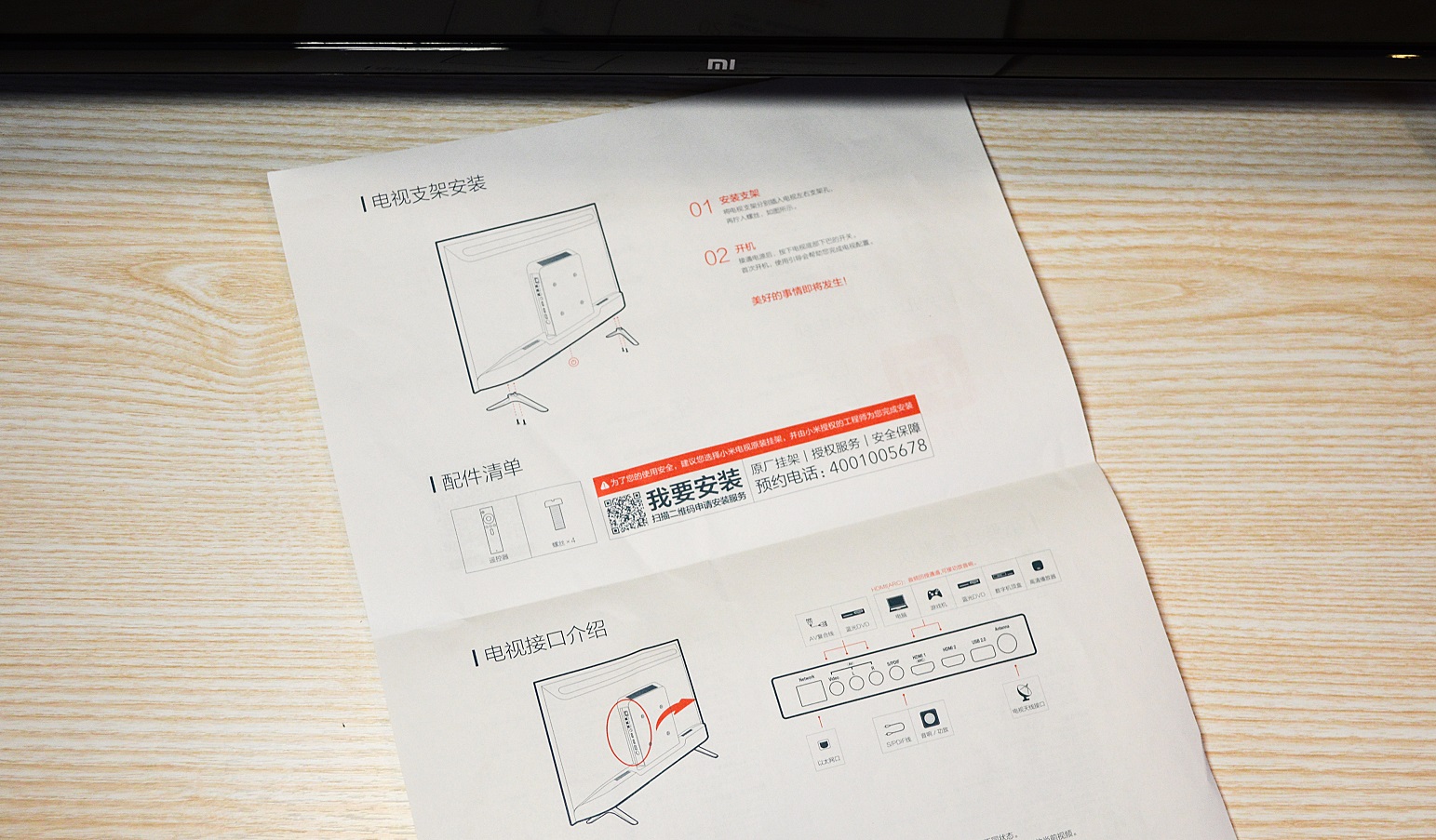
Компактный пульт с минимумом кнопок отлично лежит в руке. Палец дотягивается до всех элементов управления. Присутствуют кнопки навигации в виде условной крестовины и «ок» посередине, кнопки для работы в системе (меню, домой, назад) и кнопки управления громкостью. Все очень просто, ничего лишнего. Пластик шершавый, не маркий. Передатчик мощный, в снайпера играть не нужно, выцеливая приемник в TV. Единственное чего не хватает для идеала — функции аэромышь, т.к некоторые приложения в Android не адаптированы под пульт и приходится подключать через usb обычную компьютерную мышку, что кстати тоже вариант. По крайней мере, для первоначальной настройки мышь необходима, а вот потом можно вполне обходиться и пультом.
Внешний вид довольно приятный и современный, пластик не выглядит дешевым и не имеет неприятного запаха.

Ножки крепятся в основании, по два винта на каждую. С ножками телевизор устойчив, не шатается. Минимальная глубина поверхности, куда планируется устанавливаться телевизор — более 180 мм, т.к именно на такую ширину раскинуты «лапки».

Поверхность экрана матовая и не бликует от света, визуально телевизор кажется очень тонким. Хотя центральная часть с платой имеет толщину 9 см.

Рамки небольшие: 1,1 см в верхней части и 1,4 см по бокам.
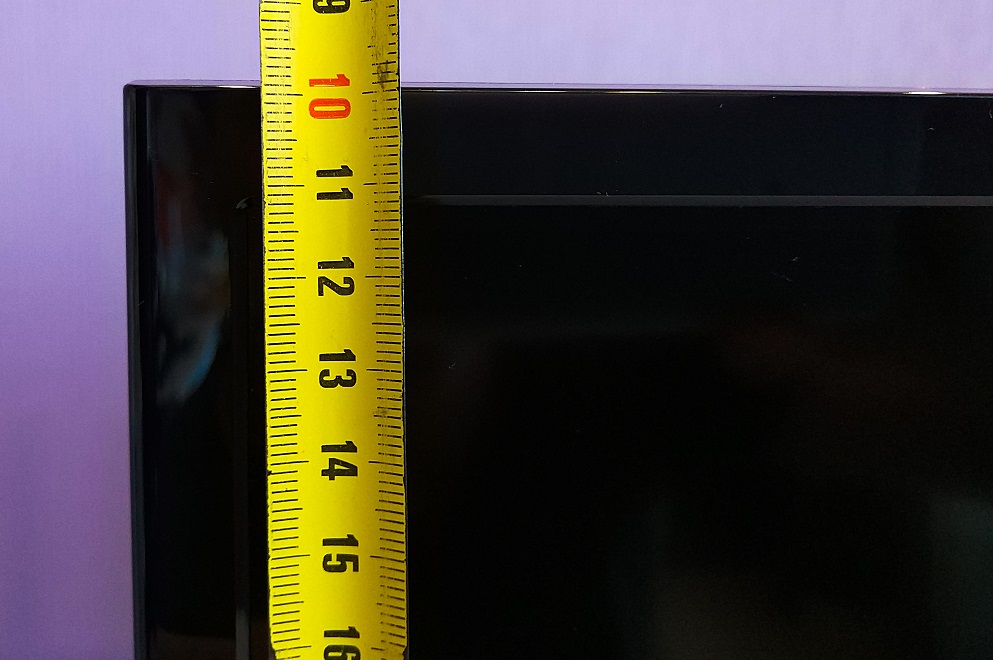
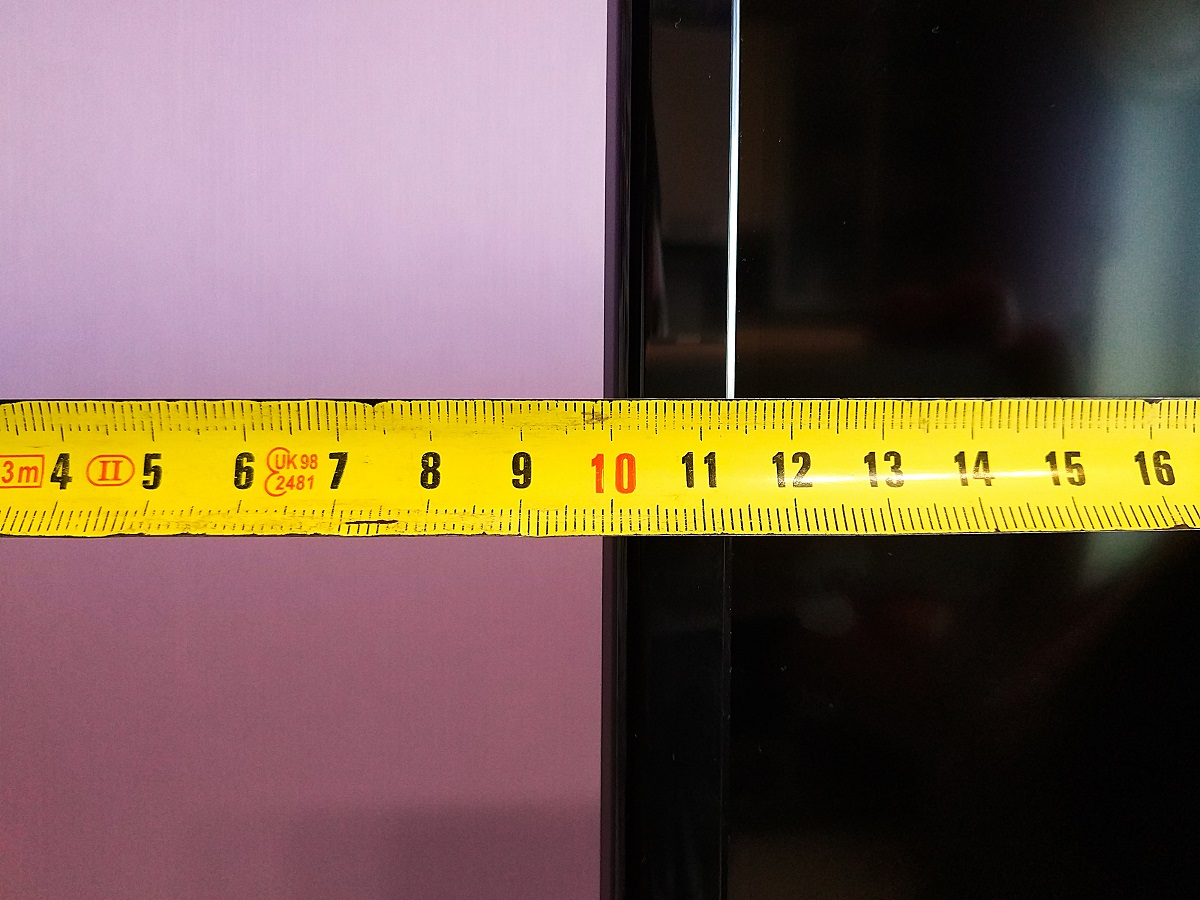
В нижней части небольшой логотип Mi, под которым расположен светодиод, который горит фактически только во время загрузки системы и больше нигде замечен не был. Здесь же расположен и ик приемник от пульта д\у. С чувствительностью проблем нет, в пределах комнаты сигнал доходит под любым углом.

В нижней части по центру предусмотрена физическая кнопка включения\отключения. Слева и справа от нее расположены динамики, направленные вниз. Динамики довольно крупные, в характеристиках указана мощность 2 по 5W. Громкость высокая, для просмотра фильмов и телепередач я обычно использую 30% громкости. В звуке преобладают средние частоты и на высокой громкости телевизор начинает просто «орать», поэтому для любителей качественного звука лучше подключать внешнюю аудиосистему. В настройках системы можно включить Bass Boost, который немного добавляет низких частот, появляется объем. В целом звук норм, особенно как для бюджетного tv. У меня на кухне висит LG из такой же ценовой категории, но звук там на порядок хуже.
Источник
Xiaomi известна производством широкого спектра устройств. И конечно же, многие пользователи сперва вспоминают о смартфонах. Но Xiaomi производят также и смарт-телевизоры. А как же их подключить? Об этом сегодня и расскажем.
Сперва телевизор нужно достать из коробки и закрепить на штатных ножках. Для крепления ножек в комплекте идут винты, головку они имеют крестообразную.

Далее следует подключить телевизор к сети. А в штатный пульт вставить 2 батарейки ААА.

Теперь ознакомимся с пультом. На нем есть 8 кнопок, функции которых мы опишем сверху вниз:
1) кнопка включения;
2) включение голосового поиска;
3) диск для навигации в системе;
4) центральная кнопка, дублирующая действие «Окей»;
следующие кнопки идут слева направо:
5) включение системы PatchWall;
6) шаг назад;
7) переключение на чистый Android;


Далее включаем телевизор, нажатием кнопки питания. Она находится на телевизоре на нижней грани под логотипом Mi.

Далее синхронизируем пульт и телевизор путем нажатия на центральную кнопку на пульте. Если пульт не обнаружен, нужно нажать на крайние круглые кнопки на пульте и повторить операцию подключения.

Далее выбираем регион. Для навигации по меню используем джойстик на пульте.

Следующий шаг — это выбор языка системы. Русский язык имеется, а вот белорусский мы не нашли.

Далее идет выбор настройки: через Android-устройство или нет. Если выбрать через Android, то телевизор возьмет практически все данные со смартфона владельца. Но такого смартфона может не оказаться, поэтому рассмотрим вариант полной настройки вручную.

Подключаем смарт-ТВ к Wi-Fi. Выбираем домашнюю точку доступа и далее вводим пароль. Кстати, для удобства ввода можно подключить проводную клавиатуру к телевизору. Кстати данные телевизоры поддерживают подключение и по проводному интернету.

Для полного раскрытия телевизора его нужно подключить к сервисам Google. Для этого следующим шагом входим в Google-аккаунт. Для входа используется почта Gmail.

Для входа можно использовать смартфон, компьютер или пульт ДУ. Через последний и проведем подключение. Для этого на виртуальной клавиатуре вводим логин (почту) и пароль от нее.

Следующий этап — это прочтение и согласие с пользовательским соглашением.

Далее даем разрешение на использование местоположения телевизора или же пропускаем это действие. Для того чтобы телевизор использовал все возможности, разрешение лучше выдать.

Далее Android просит выдать разрешение на сбор пользовательских данных. Тут лучше всего отказать.

Следующий этап — это название для телевизора. Можно выбрать одно из предложенных названий или написать собственное.

Далее читаем и соглашаемся с пользовательским соглашением от Xiaomi.

На просьбу об улучшении производительности устройств лучше дать отказ.

Далее ознакомляемся с возможностями телевизора, пролистывая показываемые слайды.

Следующим шагом система покажет, как пользоваться пультом для смены систем. Ведь в телевизоре Xiaomi имеется целых 2 оболочки — чистый Android и PatchWall. Для каждой из них имеется выделенная кнопка на пульте. PatchWall активируется по кнопке Mi, а чистый Android — по кнопке с нарисованным кругом.

После этого телевизор загрузится в систему. И пользователь сможет наслаждаться контентом на новом телевизоре.
Узнавайте новое вместе с Xistore!
Телевизоры в каталоге Xistore
